Windows 11/10でODTをWordに変換するにはどうすればよいですか?
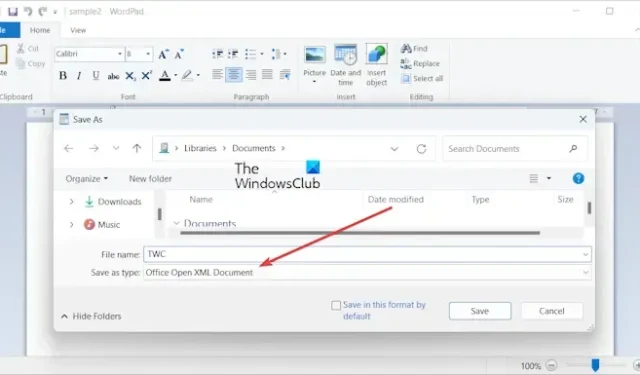
この記事では、 OpenDocument Text ドキュメント (ODT) ファイルを Microsoft Word (DOCX、DOC など) 形式に変換する方法を説明します。
Windows 11/10でODTをWordに変換する方法
Windows PC で ODT ドキュメントを DOC または DOCX 形式に変換するために使用できる方法は次のとおりです。
ワードパッドまたは Word を使用して ODT を Word に変換します
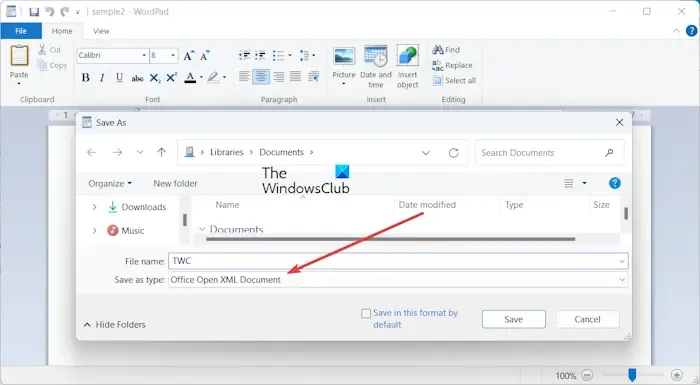
最初に紹介する方法は、ワードパッドまたは Microsoft Word を使用して ODT を Word に変換することです。その手順は次のとおりです。
- まず、[スタート] メニューを使用してワードパッド アプリケーションを開きます。
- 次に、[ファイル] > [開く]オプションに移動し、ソース ODT ドキュメントを参照してインポートします。
- 次に、[ファイル] > [名前を付けて保存]オプションをクリックし、[Office Open XML ドキュメント]オプションを選択します。
- その後、出力ドキュメントのファイル名を入力し、「保存」ボタンを押して、ソース ODT ファイルを DOCX 形式で保存します。
同様に、Microsoft Word を使用して ODT から DOC または DOCX への変換を実行することもできます。
無料のサードパーティ ソフトウェアまたはオンライン ツールを使用して、ODT を Word に変換します
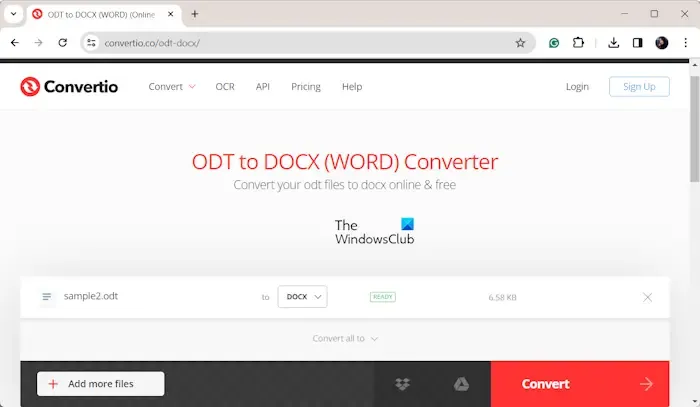
ODT ファイルを Word 形式に変換するもう 1 つの方法は、サードパーティのツールまたはソフトウェアを使用することです。 ODT ファイルを DOC および DOCX 形式に変換できる複数の無料オンライン ツールが使用されています。これらの無料ツールには次のようなものがあります。
- Convertio.co
- FreeConvert.com
- Online-Convert.com
- CloudConvert.com
これらのオンライン ツールを使用するには、Web ブラウザで Web サイトを開き、ソース ドキュメントをインポートし、出力形式を DOC または DOCX に設定して、[変換] ボタンを押します。これらのツールのほとんどはバッチ変換をサポートしています。したがって、複数の ODT ファイルを一度に Word 形式に変換できます。
オンライン ツールとは別に、オフラインで ODT を Word 形式に変換するために使用できる無料のソフトウェアがいくつかあります。いくつか例を挙げると、Windows 用の無料の ODT から Word への変換ソフトウェアを次に示します。
- Soft4Boost ドキュメント コンバーター。
- AVS ドキュメント コンバーター。
- マルチドキュメントコンバータ。
- Pandoc (コマンドライン ツール)。
したがって、これらは ODT ドキュメントを Word 形式に変換するいくつかの方法です。ご都合の良い方法をお選びいただけます。
ODT ファイルを Microsoft Word で開くことはできますか?
はい、Microsoft Word は ODT ファイル形式をサポートしています。 Word を使用して、ODT ドキュメントを開いたり、ドキュメントを ODT 形式で保存したりできます。 ODT を DOC、DOCX、PDF、RTF などの他の形式に変換したい場合は、Microsoft Word でも実行できます。
Word ファイルが ODT として保存されるのはなぜですか?
Word でドキュメントがデフォルトで ODT 形式で保存されている場合は、PC に Office をインストールするときに OpenDocument 形式を選択した可能性があります。 Word でドキュメントを保存するためのデフォルトの形式を変更する場合は、[ファイル] > [オプション] > [保存]に移動します。次に、ドキュメントを保存するために希望の形式を選択します。


コメントを残す